ログデータのアップロード方法は3通りあります。
-
データセレクト(手動でアップロードする)
-
差分アップロード(アップロード済みログデータとの差分をすべてアップロードする)
-
オートアップロード(自動でアップロードする)
Wi-Fi設定を行った後、「 ▶ログデータを手動でアップロードする 」または「 ▶ログデータを自動でアップロードする 」のいずれかを行ってください。
ログデータを手動でアップロードする
ログデータの一覧から、Cyclo-Sphereにアップロードするログデータを選択してアップロードします。
1[メニュー]ボタンを押す
2[←]/ [→]ボタンで[設定]を選んで[決定]ボタンを押す

3[←]/ [→]ボタンで[Cyclo-Sphere]を選んで[決定]ボタンを押す
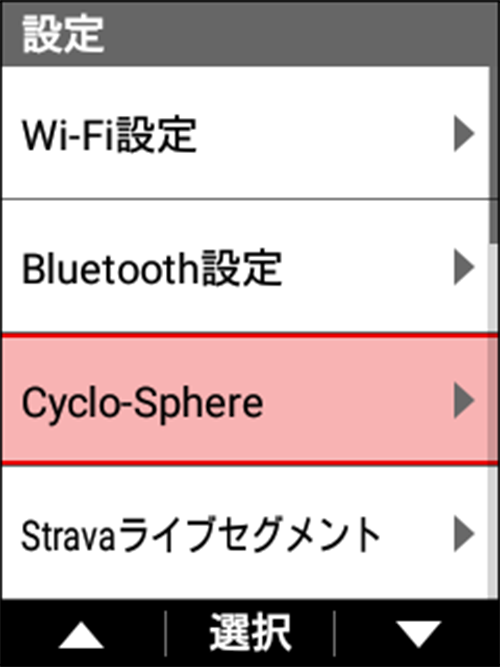
4[←]/ [→]ボタンで[ログデータセレクト]を選んで[決定]ボタンを押す
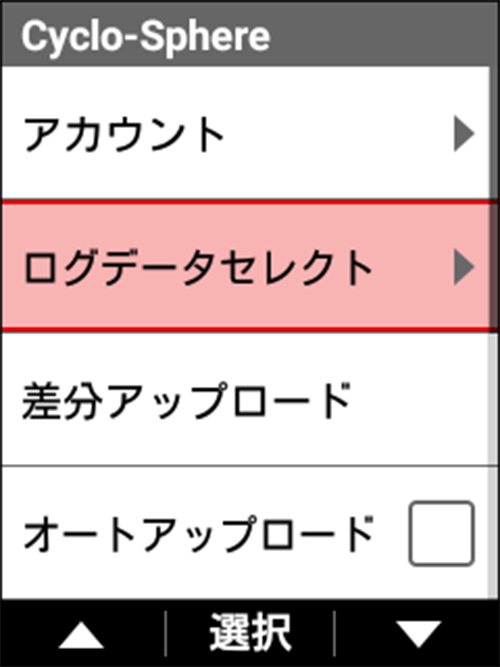
5[←]/ [→]ボタンでアップロードしたいログデータを選んで[決定]ボタンを押す
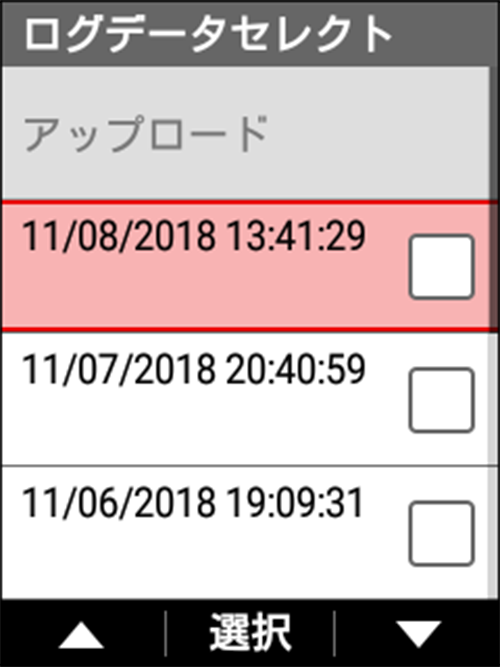
手順5を繰り返し、アップロードしたいログデータ全てにチェックを入れます。
6[←]/ [→]ボタンで[アップロード]を選んで[決定]ボタンを押す
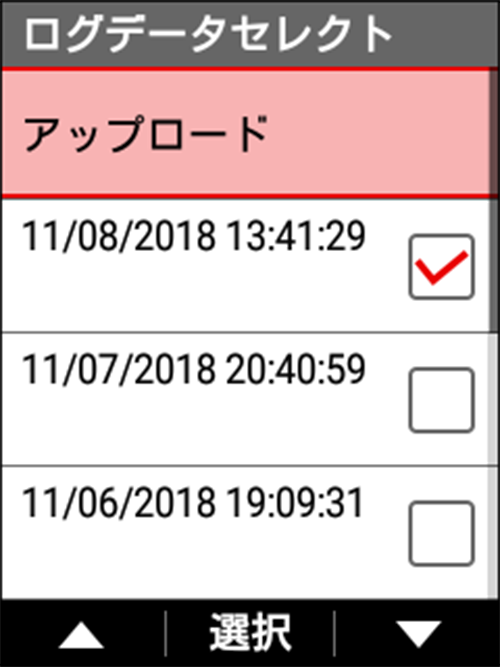
自動的にWi-Fiに接続し、アップロードを開始します。アップロードが完了すると、Wi-Fi接続が切れます。
アップロード済みのログデータにはWi-Fiの文字が表示されます。
-
「Cyclo-Sphere Control App」経由でログデータをアップロードする場合、iPhoneまたはAndroid端末にログデータを転送するとBluetoothの文字が表示されます。
-
Wi-FiとBluetoothの両方の文字が表示される場合もあります。
アップロード済みログデータとの差分のみをアップロードする
Cyclo-Sphereにアップロードしていないログデータをすべてアップロードします。
1[メニュー]ボタンを押す
2[←]/ [→]ボタンで[設定]を選んで[決定]ボタンを押す

3[←]/ [→]ボタンで[Cyclo-Sphere]を選んで[決定]ボタンを押す
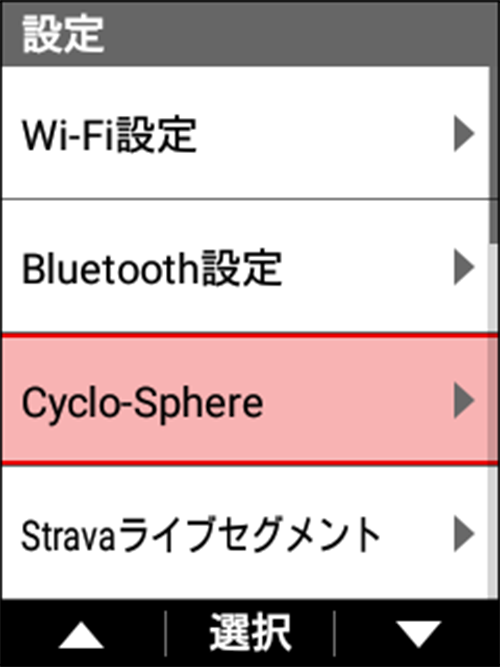
4[←]/ [→]ボタンで[差分アップロード]を選んで[決定]ボタンを押す
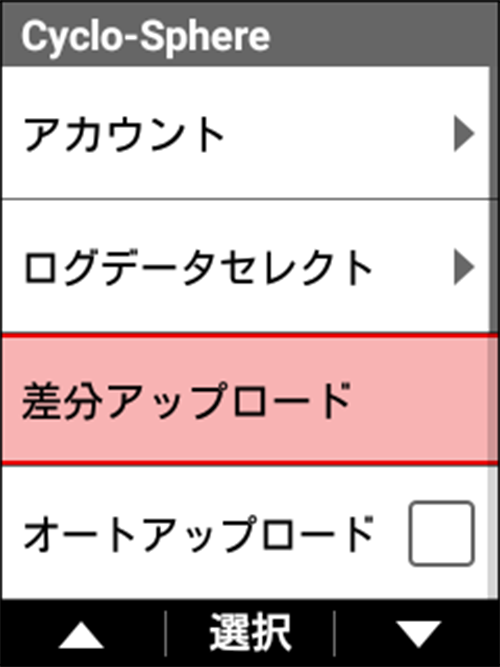
自動的にWi-Fiに接続し、アップロードを開始します。アップロードが完了すると、Wi-Fi接続が切れます。
ログデータを自動でアップロードする
ロギングを停止して、ログデータを保存後、自動的にWi-Fi接続を行い、Cyclo-Sphereにログデータをアップロードします。
ロギング開始前、またはログデータを保存後にCyclo-Sphereにアップロードしていないログデータがある場合、定期的にWi-Fi接続を確認し、接続に成功した場合は、バックグラウンドでCyclo-Sphereにログデータをアップロードします。
1[メニュー]ボタンを押す
2[←]/ [→]ボタンで[設定]を選んで[決定]ボタンを押す

3[←]/ [→]ボタンで[Cyclo-Sphere]を選んで[決定]ボタンを押す
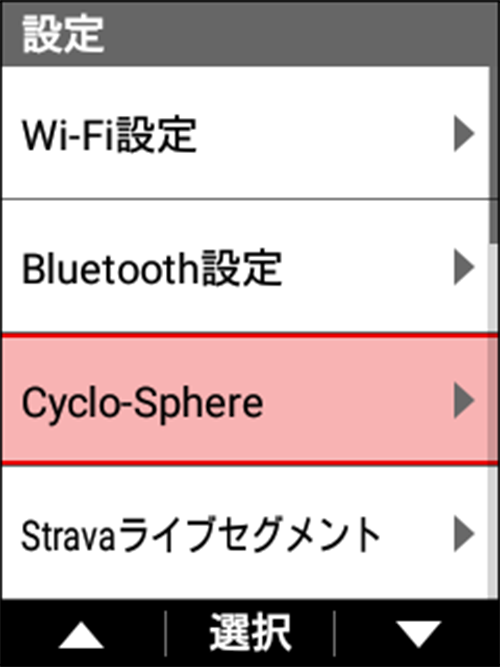
4[←]/ [→]ボタンで[オートアップロード]を選んで[決定]ボタンを押す
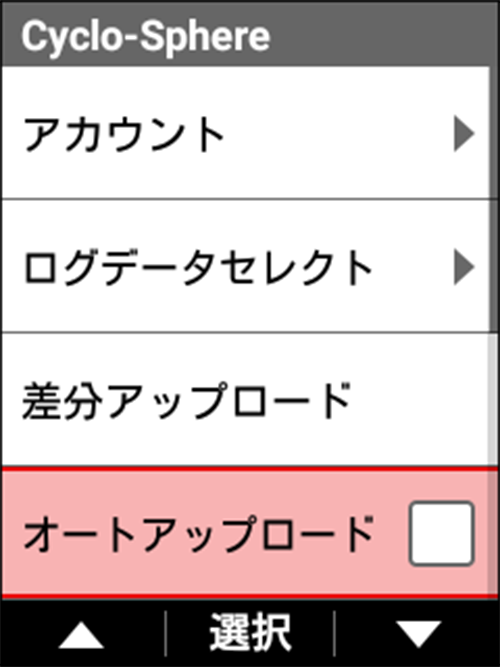
チェックマークが入り、オートアップロードが有効になります。